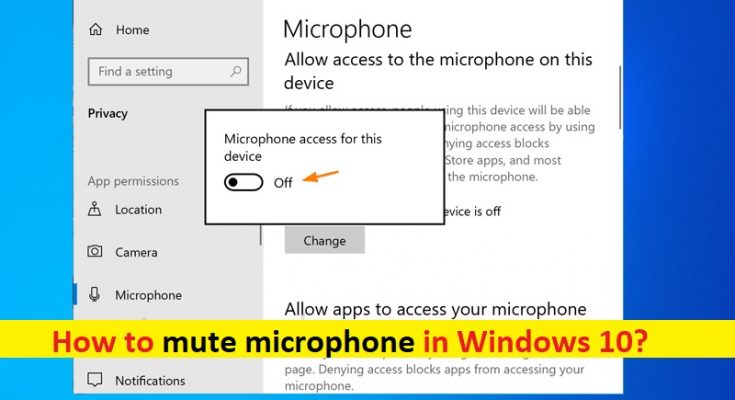Consejos para silenciar el micrófono en Windows 10:
En esta publicación, vamos a discutir sobre “Cómo silenciar el micrófono en Windows 10”. Se le guiará aquí con sencillos pasos / métodos para hacerlo. Comencemos la discusión.
“Micrófono en Windows 10”: antes de configurar su micrófono en su Windows 10, debe asegurarse de que el micrófono esté correctamente enchufado o conéctelo a través de Bluetooth, e instale los controladores necesarios. La mayoría de las veces, Windows buscará e instalará automáticamente los controladores necesarios, en caso de que no funcione, es posible que deba instalar los controladores desde el sitio del fabricante.
Es bastante simple instalar o configurar su micrófono en Windows 10, y se le ofrece en una computadora con Windows 10 permitir o no permitir que las aplicaciones instaladas en su computadora o en todo el sistema usen el micrófono a través de la configuración del micrófono. Además, en una computadora con Windows 10, se le permite APAGAR o ENCENDER su micrófono según sus necesidades. Si está buscando la solución / pasos para silenciar / deshabilitar el micrófono, entonces está en el lugar correcto. Vayamos por los pasos.
¿Cómo silenciar el micrófono en Windows 10?
Método 1: silenciar / deshabilitar el micrófono a través del Administrador de dispositivos
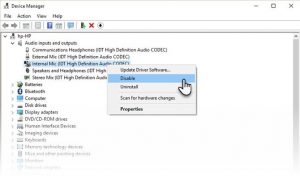
Paso 1: Abra “Administrador de dispositivos” en Windows 10 a través del cuadro de búsqueda de Windows y expanda la categoría “Audio, entradas y salidas”
Paso 2: Busque y haga clic con el botón derecho en su micrófono, y seleccione la opción “Desactivar” para desactivar su micrófono en la computadora
Nota: Para volver a habilitar el micrófono a través del Administrador de dispositivos, repita los pasos anteriores, pero esta vez seleccione la opción “Habilitar” después de hacer clic con el botón derecho en su micrófono.
Método 2: uso de las propiedades del dispositivo
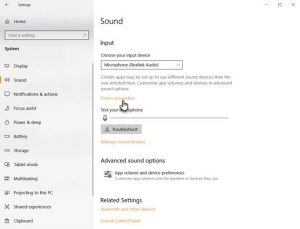
Paso 1: haga clic con el botón derecho en el icono “Altavoz / Sonido” en la barra de tareas o en la bandeja del sistema y seleccione “Abrir configuración de sonido”
Paso 2: en la ventana abierta “Sonido”, busque y seleccione su dispositivo de entrada de micrófono y haga clic en “Propiedades del dispositivo”
Paso 3: En la ventana “Propiedades del dispositivo”, haga clic en la casilla de verificación para deshabilitar el micrófono / micrófono.
Método 3: deshabilite el micrófono mediante el panel de control y las propiedades adicionales del dispositivo
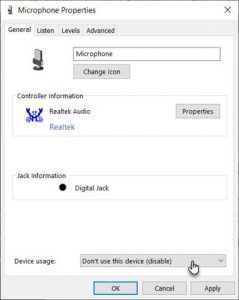
En Windows 10, también puede deshabilitar / silenciar el micrófono a través de la aplicación Configuración y a través del Panel de control mediante la configuración de “Propiedades adicionales del dispositivo”. Para hacerlo, abra la ventana “Configuración de sonido” desde el método anterior, desplácese hacia abajo hasta Configuración del micrófono y haga clic en el enlace “Propiedades adicionales del dispositivo”. En la ventana abierta, verá cuatro pestañas diferentes con diferentes características o funciones. Puede elegir cualquiera de ellos según sus necesidades.
- General: active o desactive el micrófono y acceda a los detalles del controlador.
- Escuchar: permite o niega el uso de la toma de micrófono para conectarse a un altavoz portátil u otros dispositivos de audio. Puede configurar las opciones de energía aquí.
- Niveles: ajusta el volumen y aumenta la configuración del micrófono. También puede silenciar el micrófono.
- Avanzado: personalice la frecuencia de muestreo y configure los permisos de control para los dispositivos que usan el micrófono.
Método 4: deshabilitar / silenciar el micrófono en Windows 10 a través de Administrar dispositivos de sonido
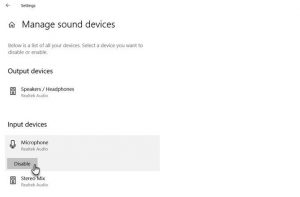
Paso 1: Abra la ventana “Sonido” usando el “Método 2” en la computadora y en el panel derecho, haga clic en el enlace “Administrar dispositivos de sonido”
Paso 2: busque el micrófono en “Dispositivos de entrada” y haga clic en el botón “Desactivar”
Método 5: Cómo silenciar el micrófono en Windows 10 en aplicaciones específicas
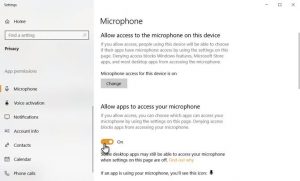
Si desea silenciar / deshabilitar el micrófono para una aplicación específica en su computadora con Windows 10, siga los pasos a continuación.
Paso 1: Abra la aplicación “Configuración” en Windows 10 a través del cuadro de búsqueda de Windows y vaya a “Privacidad> Micrófono”
Paso 2: Desactive “Permitir que la aplicación acceda a su micrófono”. También puede deshabilitar la aplicación para una aplicación específica cambiando el botón a APAGADO junto a la aplicación para la que desea deshabilitar el micrófono.
Solucione problemas de PC con Windows con la “Herramienta de reparación de PC”
“PC Repair Tool” es una forma fácil y rápida de encontrar y corregir errores BSOD, errores de EXE, errores de DLL, problemas con programas / aplicaciones, problemas de malware o virus, archivos del sistema o problemas de registro y otros problemas del sistema con solo unos pocos clics. Puede obtener esta herramienta a través del botón / enlace a continuación.
Conclusión
Estoy seguro de que esta publicación te ayudó en Cómo silenciar el micrófono en Windows 10 con varios pasos / métodos sencillos. Puede leer y seguir nuestras instrucciones para hacerlo. Si la publicación realmente te ayudó, puedes compartirla con otras personas para ayudarlos. Eso es todo. Para cualquier sugerencia o consulta, escriba en el cuadro de comentarios a continuación.